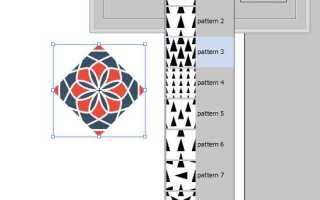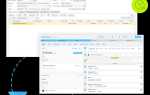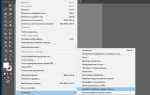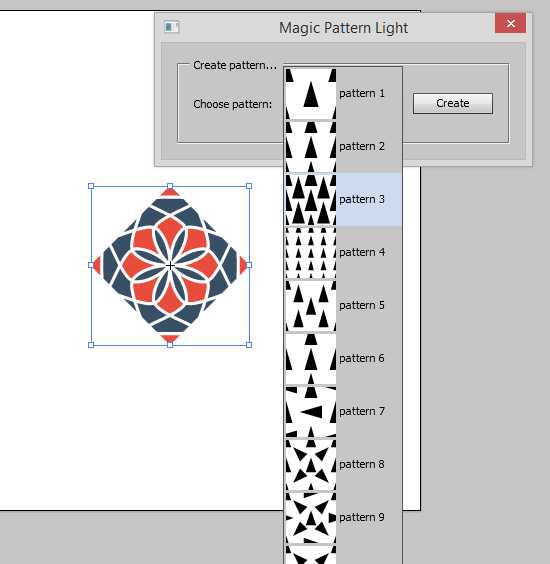
Работа с узорами в Adobe Illustrator – один из ключевых навыков для дизайнеров, стремящихся к точности и гибкости в визуальной композиции. Преимущество Illustrator в том, что он позволяет создавать масштабируемые бесшовные узоры, которые сохраняют качество при любых размерах. Пошаговый процесс генерации узора начинается с точной настройки документа: оптимально выбрать режим RGB для цифровых проектов или CMYK для печати.
Создание базового элемента – первый критичный этап. Используйте инструмент Shape Tool или Pen Tool, чтобы нарисовать модуль будущего узора. Размеры объектов желательно задавать кратными, например, 100×100 пикселей – это обеспечит математически точное повторение. После создания элемента сгруппируйте его (Ctrl+G) и проверьте наличие заливок и обводок, которые могут влиять на стыковку элементов.
Для превращения объекта в узор откройте панель Pattern Options (Window → Pattern Options). Задайте имя узора, выберите тип повторения – Grid, Brick by Row или Hex by Column – и настройте отступы. Обратите внимание на опцию Size Tile to Art: она должна быть включена для точной обрезки границ по размеру объекта. Используйте параметр Copies, чтобы визуализировать, как будет выглядеть узор в реальной раскладке.
Сохранённый узор автоматически появляется в панели Swatches. Чтобы применить его, достаточно выделить нужный объект и кликнуть по иконке узора. Для корректного масштабирования используйте сочетание клавиш Ctrl+Shift+Alt+S и отключите параметр Transform Pattern, если требуется изменить размер объекта без изменения размера узора.
Настройка рабочего пространства для создания узора
Откройте Illustrator и создайте новый документ: File → New. Задайте размеры артборда, кратные целому числу (например, 500×500 px), чтобы избежать дробных значений при экспорте узора.
Включите режим Pixel Preview: View → Pixel Preview. Это особенно важно при работе с пиксельной графикой и подготовке узора для веба. Активируйте Snap to Grid (View → Snap to Grid) и задайте сетку через Preferences → Guides & Grid: Gridline every – 100 px, Subdivisions – 10. Это поможет точно выравнивать элементы.
Откройте панели Layers, Swatches, Appearance и Pathfinder: Window → выберите нужные пункты. Закрепите их в правой части интерфейса для быстрого доступа. Через Window → Workspace → New Workspace сохраните конфигурацию с уникальным названием, например, «Pattern Design».
Включите Smart Guides: View → Smart Guides. Они облегчают выравнивание объектов относительно друг друга. Через Preferences → Units установите единицы измерения в пикселях для всех параметров: General, Stroke, Type – это упростит контроль над масштабом узора.
В меню View активируйте Outline (Ctrl+Y), чтобы при необходимости переключаться в режим каркаса – он полезен при точном размещении элементов внутри тайла. Убедитесь, что в панели Transform отключена опция Align to Pixel Grid, чтобы избежать искажения формы при масштабировании.
Создание базового элемента узора

Откройте Illustrator и создайте новый документ с размерами, кратными 100 px (например, 500×500 px), чтобы упростить выравнивание. Включите Smart Guides (View → Smart Guides) и Snap to Grid (View → Snap to Grid) для точного позиционирования.
Выберите Ellipse Tool (L) и нарисуйте круг диаметром 100 px. Удерживайте Shift для сохранения пропорций. Перейдите в панель Appearance и задайте обводку толщиной 2 pt, цвет – черный. Заливку отключите.
Дублируйте круг (Ctrl+C → Ctrl+F) и уменьшите копию до 60% через Object → Transform → Scale. Убедитесь, что выбран режим Uniform и флажок Scale Strokes & Effects снят.
Для разнообразия используйте Rotate Tool (R) с углом 45° на отдельных копиях элемента. Можно добавить геометрические детали – линии, треугольники или звезды – через Polygon Tool и трансформировать их вручную (Object → Transform → Rotate/Reflect).
Сгруппируйте все части (Ctrl+G) и выровняйте их по центру артборда через Align → Align to Artboard. Готовый элемент должен быть полностью симметричен и находиться в пределах условной ячейки, например 200×200 px – это обеспечит корректное повторение в дальнейшем узоре.
Использование инструмента «Pattern» для формирования шаблона
Инструмент «Pattern» в Adobe Illustrator позволяет создать повторяющийся узор, который автоматически заполняет область. Это удобно при разработке фонов, текстиля, упаковки и цифровых орнаментов. Ниже приведён пошаговый процесс формирования шаблона:
- Выделите объект или группу объектов, из которых должен состоять узор.
- Перейдите в меню Object → Pattern → Make. Illustrator откроет редактор шаблона и создаст новый паттерн в панели «Swatches».
- В правой части экрана появится панель Pattern Options. Здесь задаются параметры повтора:
- Name – имя узора, под которым он сохранится в библиотеке образцов.
- Tile Type – тип расположения плиток (Grid, Brick by Row, Brick by Column, Hex by Column, Hex by Row).
- Width и Height – размеры плитки. Изменяйте вручную или включите Size Tile to Art для автоматической подгонки.
- Overlap – настройка наложения при пересечении объектов по горизонтали или вертикали.
- Copies – количество повторов для предпросмотра (например, 5×5).
- Dim Copies – снижает непрозрачность копий для лучшей визуализации базового объекта.
- После настройки параметров нажмите кнопку Done в верхней части окна. Узор будет сохранён в панели «Swatches».
- Чтобы применить шаблон, выберите объект и кликните по новому образцу в панели «Swatches».
Для редактирования готового узора дважды кликните по его иконке в панели «Swatches». После внесения изменений снова нажмите Done.
Настройка параметров повторения и расстояния между элементами
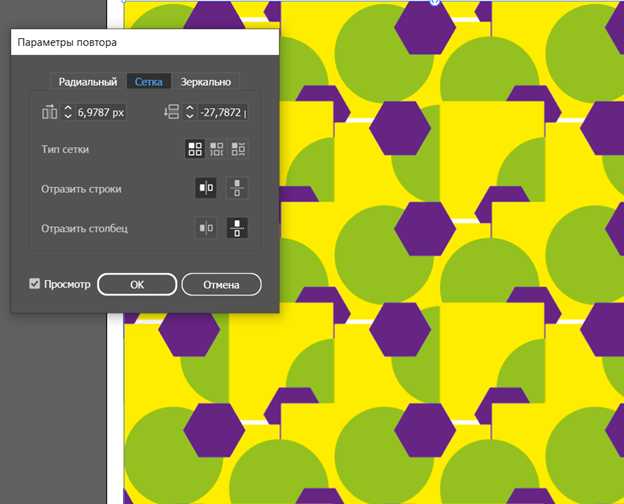
Выделите объект, предназначенный для создания узора, и выберите в верхнем меню «Объект» → «Узор» → «Создать». В открывшемся окне предпросмотра активируйте галочку «Просмотр», чтобы видеть изменения в реальном времени.
Для точной настройки повторения используйте выпадающее меню «Тип плитки». Варианты: «Сетка» (Grid), «По строкам» (Brick by Row), «По колонкам» (Brick by Column), «Шестигранник по строкам» и «Шестигранник по колонкам». Тип плитки определяет расположение копий относительно друг друга. Например, «Brick by Row» позволяет сместить каждую строку на заданный процент.
Чтобы управлять расстоянием между элементами, используйте поля «Отступ по горизонтали» и «Отступ по вертикали». Введите конкретные значения в пикселях или процентах. При отрицательных значениях элементы будут перекрываться, при положительных – появится зазор. Значения можно вводить вручную для высокой точности.
Если требуется избежать наложения, активируйте параметр «Размер плитки по содержимому» (Size Tile to Art). Это автоматически подстроит размеры сетки под объект, исключив лишнее пространство или пересечения.
Дополнительно регулируйте параметры в поле «Перемещение» (Brick Offset) при использовании типов плитки с чередованием. Значение задается в процентах и позволяет задать величину смещения строк или столбцов, придавая узору динамику.
После настройки нажмите «Готово» в верхней части рабочей области. Узор автоматически сохранится в панели образцов (Swatches) и будет доступен для дальнейшего использования.
Работа с цветом и обводкой в пределах узора

При создании узора в Illustrator необходимо учитывать, что цвета и обводки элементов внутри паттерна напрямую влияют на читаемость и восприятие всего рисунка. Избегайте использования чисто белого (#FFFFFF) или чёрного (#000000) цвета без необходимости – они часто создают визуальный конфликт на разных фонах.
Для изменения цвета объекта внутри паттерна выберите элемент с помощью инструмента Direct Selection (A), затем используйте панель Color или Swatches. Если паттерн состоит из нескольких элементов, целесообразно использовать Global Swatches – это позволит изменять палитру сразу во всех повторениях узора.
Избегайте обводок с толщиной менее 0.25 pt – они могут не отображаться при печати или в экспортированных растровых форматах. Для четкости на цифровых носителях оптимальная толщина – от 0.5 pt. Цвет обводки должен иметь контраст относительно заливки, но не доминировать. Используйте оттенки из одной цветовой группы или дублируйте основной цвет с небольшой модификацией насыщенности или яркости.
При работе с прозрачностью не применяйте её к целым объектам внутри узора – лучше использовать Opacity Mask или задать прозрачность заливки отдельно, сохранив непрозрачную обводку. Это позволит избежать конфликтов при экспорте в SVG или PDF.
Если используется градиент, убедитесь, что он задан в координатах объекта (Object Bounding Box), а не в глобальных координатах – иначе при повторении узора градиент будет «рваться». Используйте Gradient Tool (G) для настройки направления внутри каждого элемента.
Для комплексных узоров рекомендуется отключить опцию «Scale Strokes & Effects» в настройках Transform, чтобы при масштабировании элементы не теряли пропорции между заливкой и обводкой.
Редактирование узора после его сохранения в библиотеку
Чтобы внести изменения в уже сохранённый узор, откройте панель «Swatches» (Окно → Образцы). Найдите нужный узор, удерживая клавишу Alt (Option на Mac), перетащите его на рабочую область. Это создаст редактируемый экземпляр объекта узора.
Выделите группу объектов, дважды кликните по ней для входа в режим изоляции. Внесите необходимые правки: измените цвет, форму, масштаб или порядок слоёв. После завершения изменений нажмите клавишу Esc или кликните вне области редактирования.
Чтобы обновить узор в библиотеке, перетащите отредактированный объект обратно в панель «Swatches». Illustrator предложит заменить существующий образец. Подтвердите замену. Все объекты, в которых использовался исходный узор, автоматически обновятся на основе новой версии.
Если необходимо сохранить обе версии – старую и новую, перед заменой присвойте отредактированному узору уникальное имя. Это исключит перезапись исходного шаблона.
Важно: редактирование узора напрямую через библиотеку невозможно. Библиотеки содержат копии узоров, а не связанный с оригиналом источник. Всегда работайте с экземпляром на рабочем столе.
Применение узора к объектам и фонам

Чтобы применить созданный узор к объекту, выделите его с помощью инструмента «Выделение» (V), откройте панель «Образцы» (Window > Swatches) и кликните по нужному узору. Узор немедленно заполняет форму объекта, заменяя прежнюю заливку.
Для точной настройки позиции и масштаба узора используйте команду «Объект > Трансформировать > Масштаб» (Object > Transform > Scale). В открывшемся окне снимите галочку «Объект» и оставьте активной «Узор», чтобы изменить только узор, не затрагивая сам объект. Аналогично можно повернуть узор через «Объект > Трансформировать > Повернуть».
При создании фонового узора рекомендуется использовать прямоугольник без обводки. Нарисуйте его с помощью инструмента «Прямоугольник» (M), затем поместите на задний план через «Объект > Упорядочить > На задний план». Примените узор как заливку через панель «Образцы». Чтобы узор не выходил за пределы артборда, активируйте «Обрезать до монтажной области» в «Файл > Сохранить для веб».
Если необходимо редактировать узор непосредственно внутри объекта, воспользуйтесь инструментом «Образец узора» через двойной клик по узору в панели «Образцы». Изменения моментально отразятся на всех объектах, использующих данный образец.
Экспорт иллюстрации с узором в различные форматы
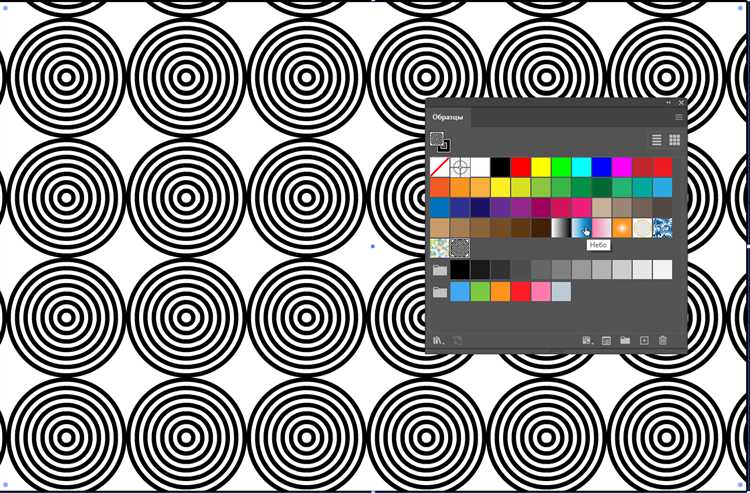
Для сохранения узора в Illustrator с максимальным качеством и удобством дальнейшего использования важно правильно выбрать формат экспорта.
- SVG – оптимальный формат для векторной графики. Поддерживает масштабирование без потери качества и сохраняет свойства узора как векторного объекта. При экспорте выберите “Сохранить как” → SVG, отключите опцию “Минимизировать” для читаемости кода, включите “Сохранять стили CSS” в виде атрибутов.
- PDF – подходит для печати и передачи в типографии. Сохраняет векторные узоры без растрирования. В настройках экспорта активируйте “Сохранить Illustrator-совместимость” для возможности дальнейшего редактирования.
- PNG – растровый формат для веб и цифровых презентаций. При экспорте установите разрешение не ниже 300 ppi для печати, 72–150 ppi – для экранного просмотра. Выбирайте прозрачный фон, если узор должен накладываться на другие элементы.
- EPS – универсальный векторный формат, совместимый с большинством графических редакторов и ПО для вёрстки. Экспортируйте с параметрами “Без растрирования” и “Сохранить узоры как объекты” для максимальной гибкости.
Рекомендуется избегать прямого экспорта в JPEG из-за потери качества и отсутствия поддержки прозрачности. Перед экспортом проверяйте корректность наложения узора на артборд и используйте функцию “Объединить” для сложных паттернов, чтобы избежать непредвиденных разрывов.
Для массового экспорта нескольких артбордов с узорами используйте функцию “Сохранить для веб” или пакетную обработку через Adobe Bridge, задавая единые параметры качества и размера.
Вопрос-ответ:
Как подготовить объект для создания бесшовного узора в Illustrator?
Перед тем как собрать узор, убедитесь, что все элементы, которые вы хотите использовать, сгруппированы и расположены в пределах воображаемой квадратной или прямоугольной области. Убедитесь, что объекты не выходят за границы, если они не предполагаются как элементы стыковки. Также полезно отключить обводку, которая может визуально смещать края элементов. Это позволит избежать зазоров при повторении узора.
Что такое «Pattern Tile Tool» и где его найти?
Это встроенный инструмент Illustrator, который помогает настроить узор и проверить, как он будет повторяться. Он доступен через меню **Object > Pattern > Make**. После активации откроется специальное окно редактирования узора, где можно задать параметры повтора, отступы и тип размещения (по сетке, со смещением и т.д.). Этот режим позволяет сразу видеть, как элементы будут вести себя в узоре.
Можно ли редактировать узор после его сохранения?
Да, Illustrator сохраняет узоры как отдельные образцы в панели «Swatches». Чтобы внести изменения, дважды кликните на нужный образец в этой панели — откроется режим редактирования. После внесения изменений сохраните их, и все объекты, использующие этот узор, автоматически обновятся. Это удобно, если узор используется во множестве объектов.
Почему появляются зазоры между элементами при создании узора?
Зазоры могут появиться из-за неправильно рассчитанных размеров плитки или несовпадения точек привязки. Проверьте, чтобы ширина и высота узорной плитки соответствовали точным границам объектов. Также удостоверьтесь, что объекты не выходят за пределы области повторения. Иногда помогает включение сетки и направляющих, чтобы визуально выровнять все элементы.
Как экспортировать узор для использования в других проектах?
Вы можете сохранить узор как часть графического объекта в формате AI, EPS или SVG. Если планируется использование в другой программе, лучше экспортировать узор в формате SVG — в этом случае он сохранит свои свойства повторения. Также можно сохранить образец в библиотеку Illustrator и затем загрузить его в другом документе через панель Swatches.